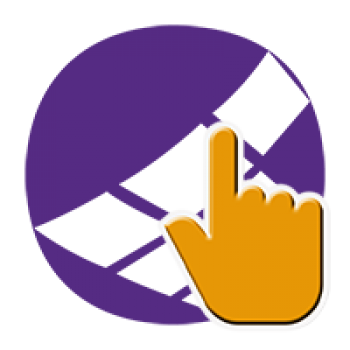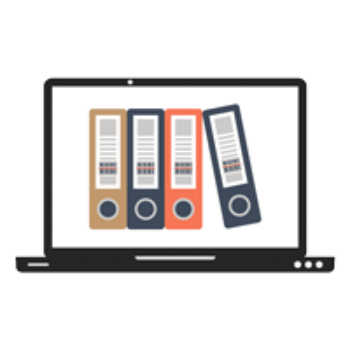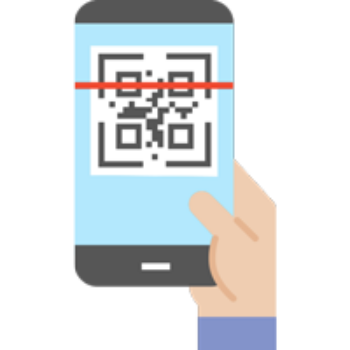Tipy a triky – Ako zväčšiť formuláre v OBERON-e
- 07.11.2017
- Aktuálne správy, Tipy a triky
![]() Práca za počítačom je pre väčšinu z nás každodennou realitou. Dôležitým faktorom pre komfort práce je okrem iného možnosť nastaviť si veľkosť písma v programe, v ktorom pracujeme. OBERON sa prispôsobuje veľkosti písma nastavenej v systéme Windows. Podľa toho sa v OBERON-e korektne zväčší, resp. zmenší tak veľkosť písma, ako aj veľkosť formulárov. To umožňuje pohodlnejšiu prácu najmä na počítačoch s vysokým rozlíšením (s vyšším DPI) a výrazne uľahčuje prácu ľuďom so slabším zrakom.
Práca za počítačom je pre väčšinu z nás každodennou realitou. Dôležitým faktorom pre komfort práce je okrem iného možnosť nastaviť si veľkosť písma v programe, v ktorom pracujeme. OBERON sa prispôsobuje veľkosti písma nastavenej v systéme Windows. Podľa toho sa v OBERON-e korektne zväčší, resp. zmenší tak veľkosť písma, ako aj veľkosť formulárov. To umožňuje pohodlnejšiu prácu najmä na počítačoch s vysokým rozlíšením (s vyšším DPI) a výrazne uľahčuje prácu ľuďom so slabším zrakom.
Štandardná veľkosť formulára Zväčšená veľkosť formulára na 125 % Zväčšená veľkosť formulára na 175 %
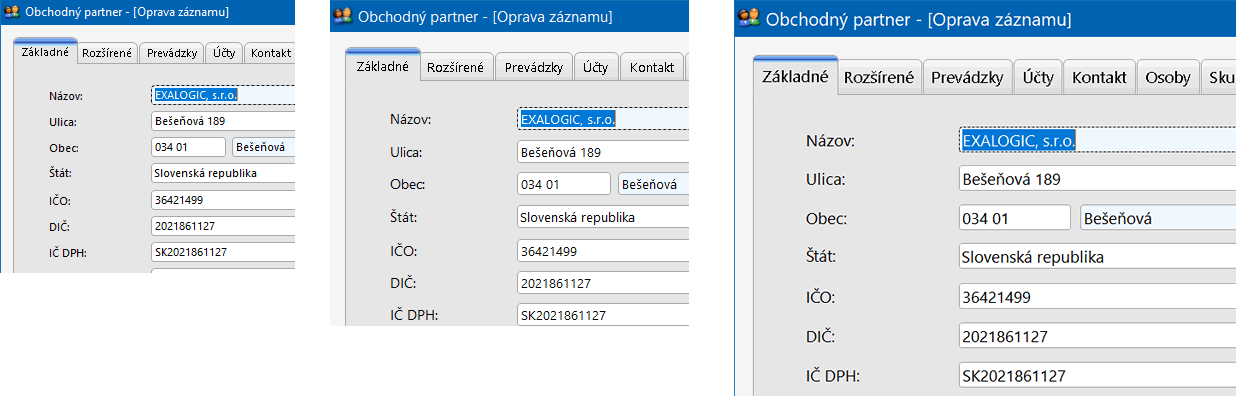
Postup zmeny veľkosti v systéme Windows
1. Na pracovnej ploche stlačte pravé tlačidlo myši a vyberte položku Nastavenie obrazovky (Obrázok č. 1).
Obrázok č. 1

2. Otvorí sa formulár Nastavenie (Obrázok č. 2), v oddiele Obrazovka – Mierka a rozloženie vyberte hodnotu 125 % alebo inú. Windows vypíše hlásenie: Niektoré aplikácie zohľadnia zmenu mierky až keď sa odhlásite. Pre správne fungovanie je potrebné, aby ste sa zo systému Windows odhlásili a následne sa doň znova prihlásili. V prípade neodhlásenia budú formuláre v OBERON-e deformované (zmenšené).
Obrázok č. 2
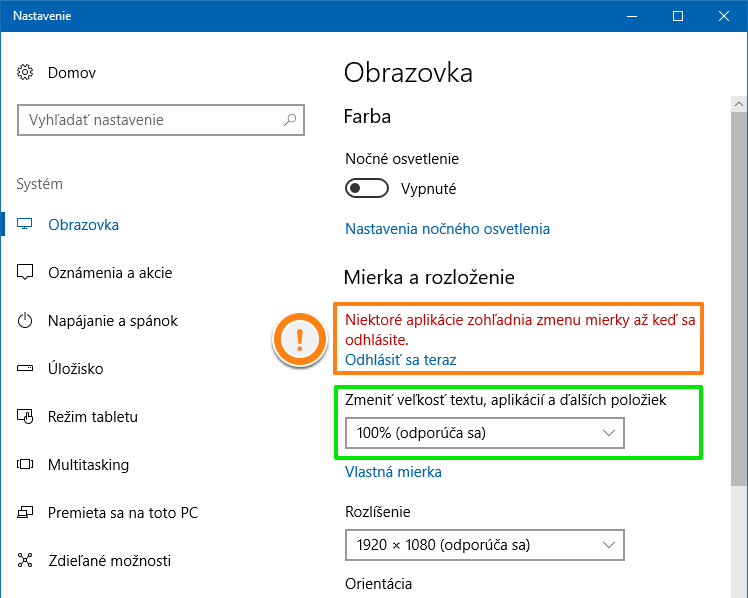
3. Na niektorých počítačoch pri zmene rozlíšenia na inú hodnotu sa OBERON javí ako rozmazaný. V takomto prípade kliknite na ikonu OBERON-u, stlačte pravé tlačidlo myši a vyberte položku Vlastnosti. Otvorí sa formulár (Obrázok č. 3), v ktorom v záložke Kompatibilita začiarknite možnosť: Prepísať správanie nastavenia vysokého DPI. Ak sa záložka Kompatibilita nenachádza vo formulári, stlačte pravé tlačidlo myši a vyberte položku Riešiť problémy s kompatibilitou.
Obrázok č. 3
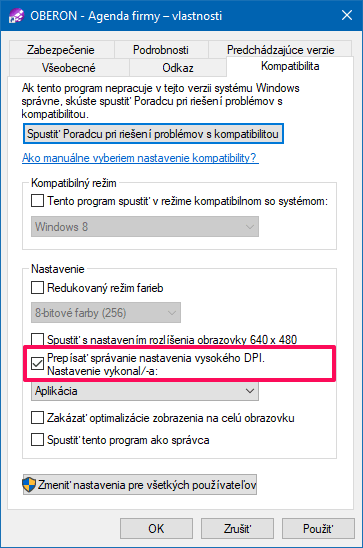
4. Postup je ukončený, formuláre v OBERON-e sa budú zobrazovať podľa nastavenia v systéme Windows.